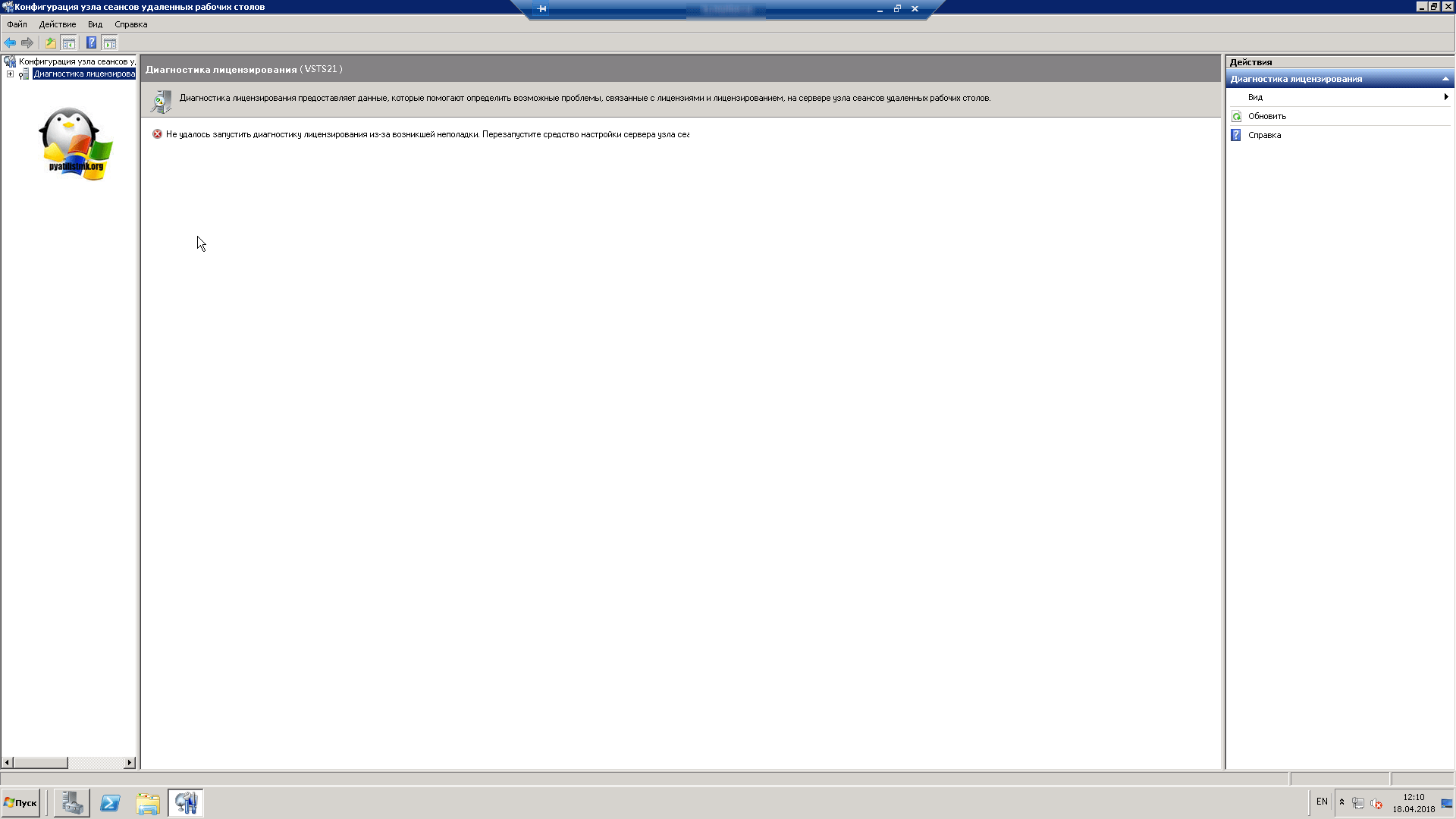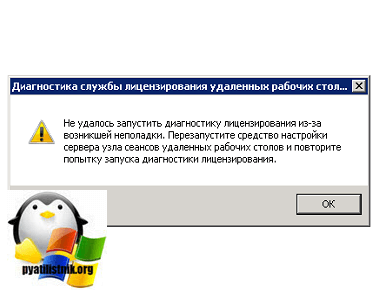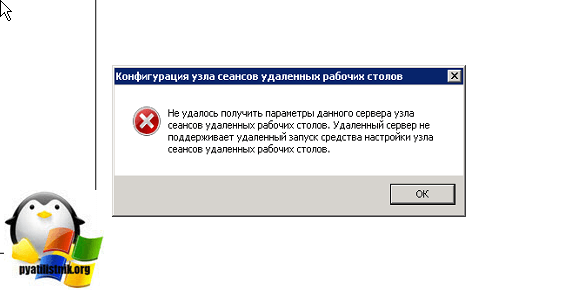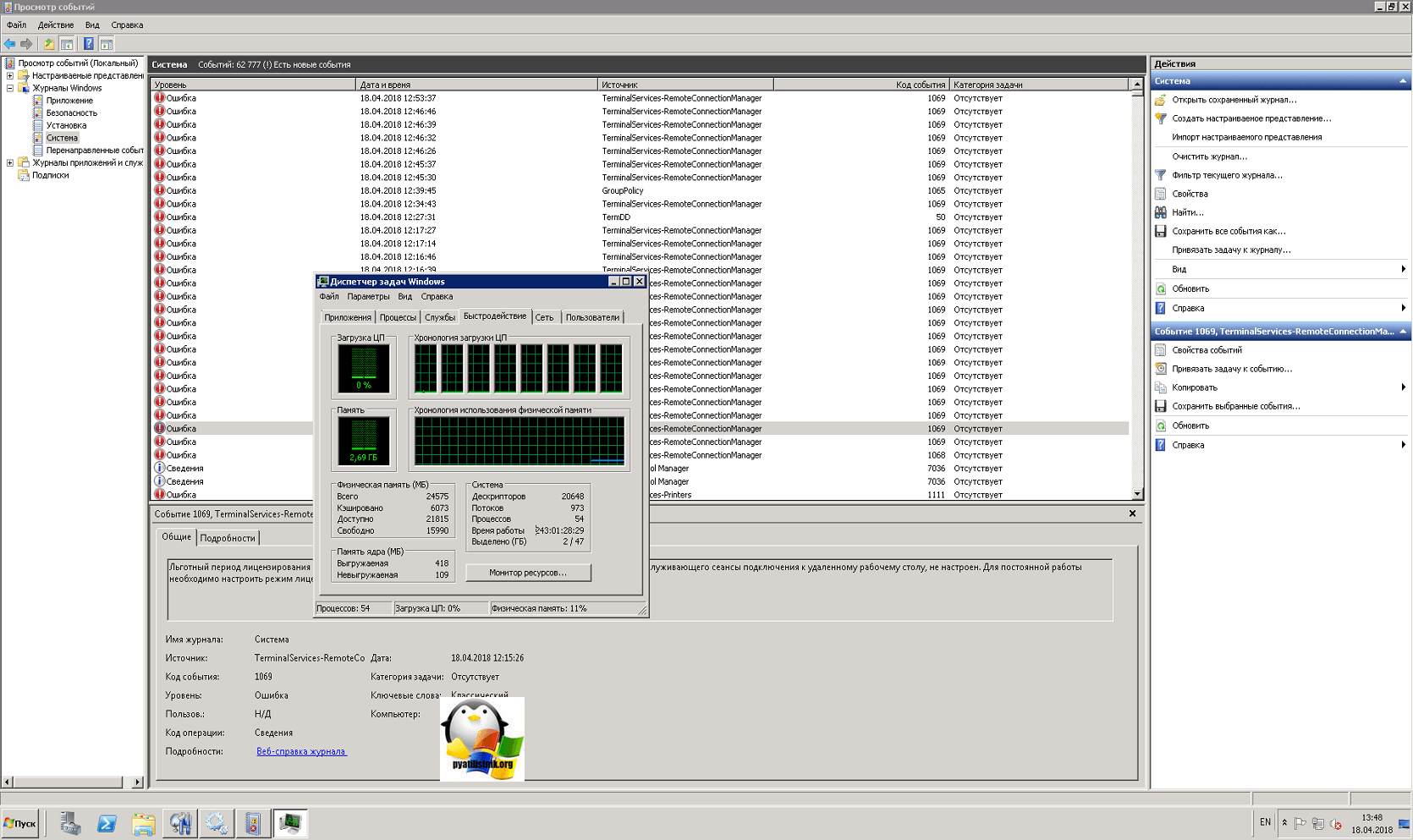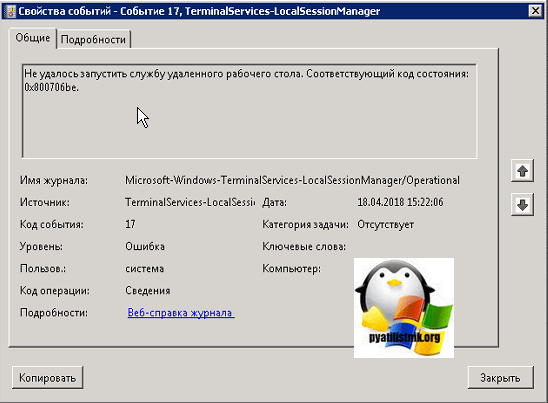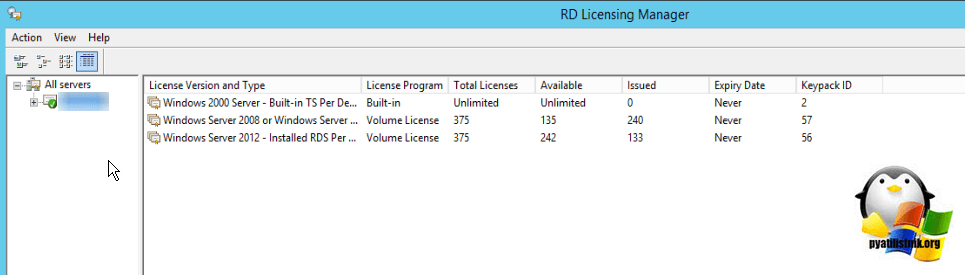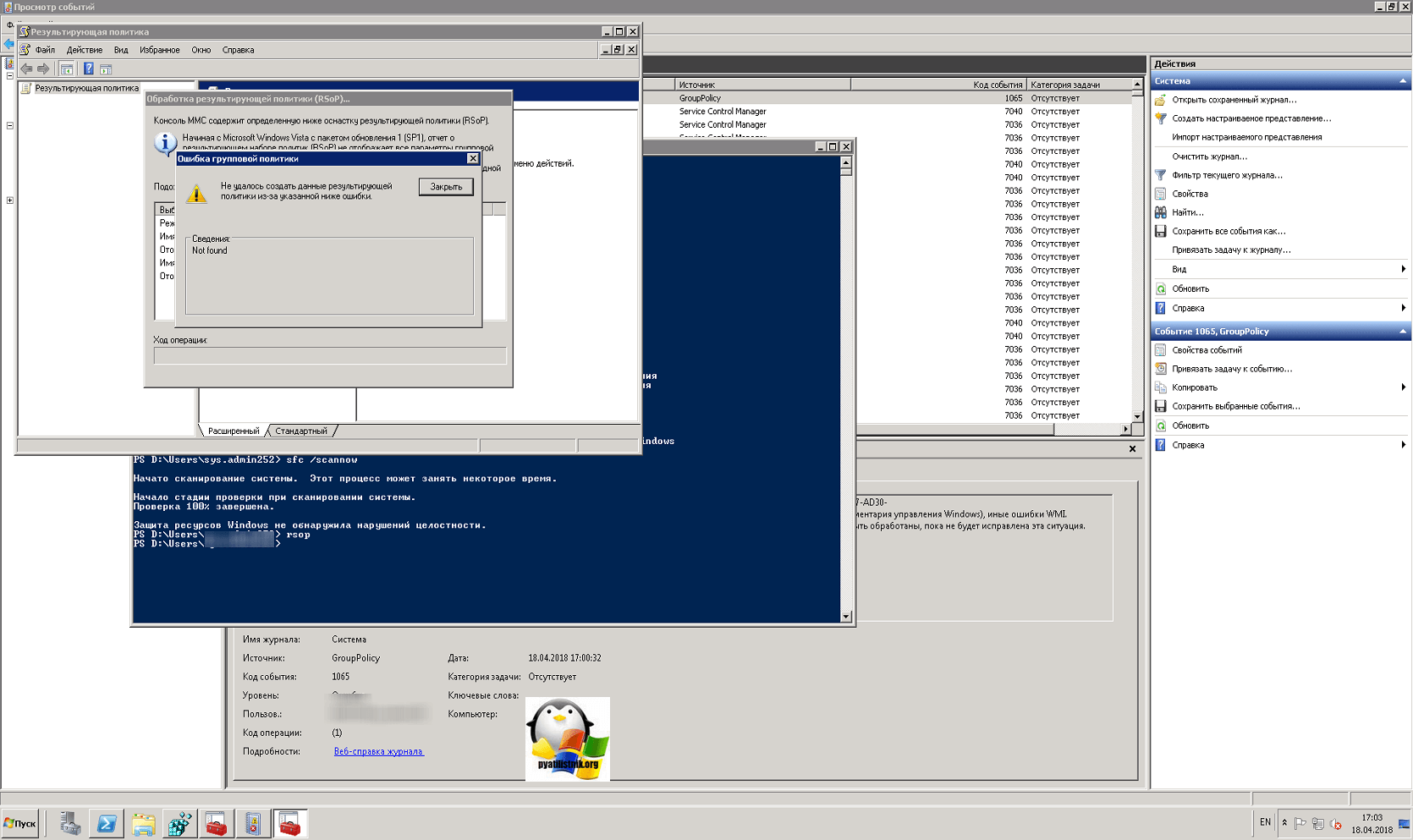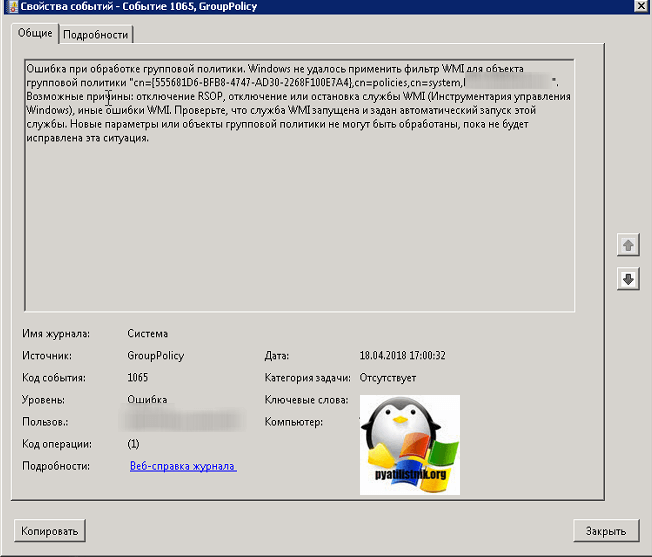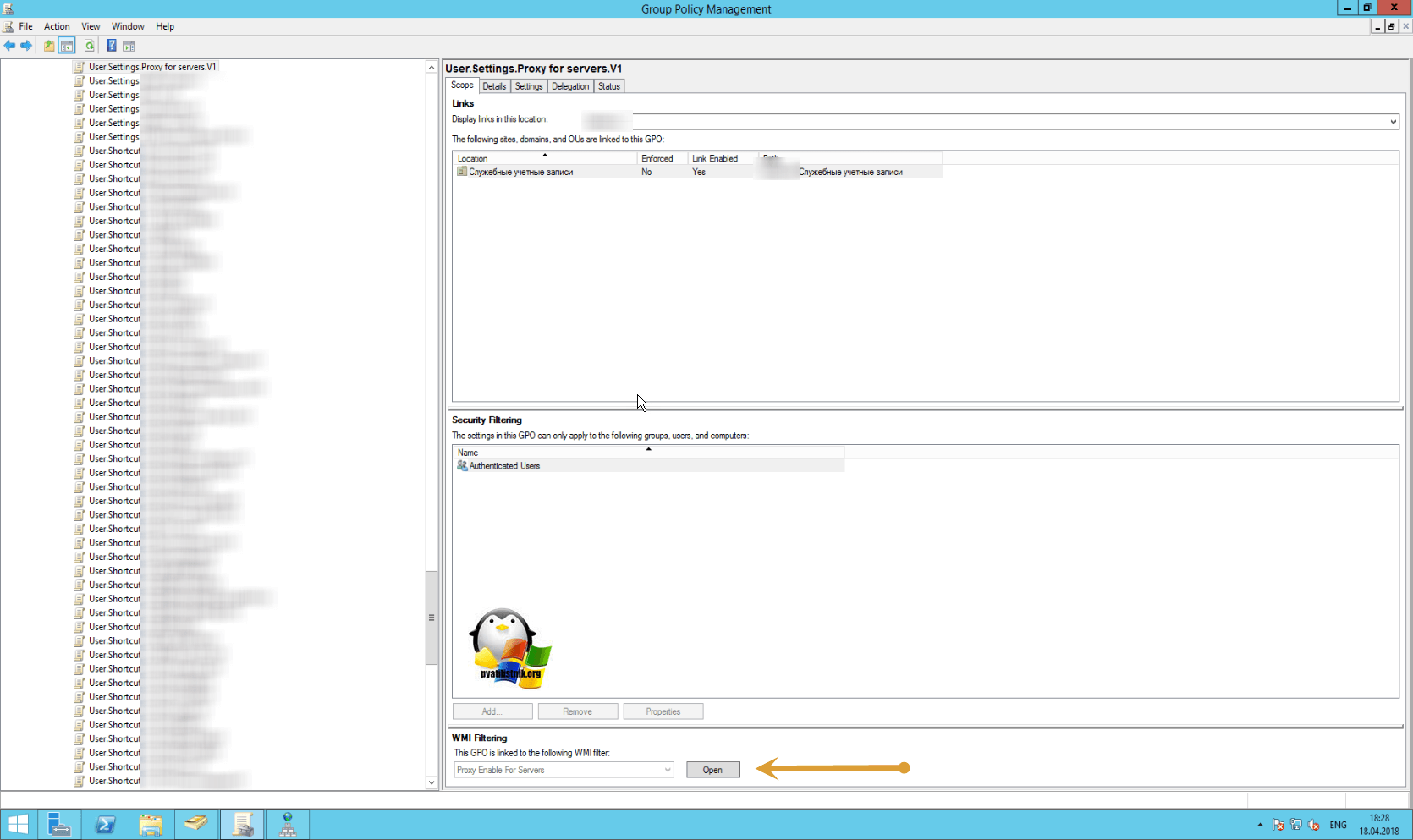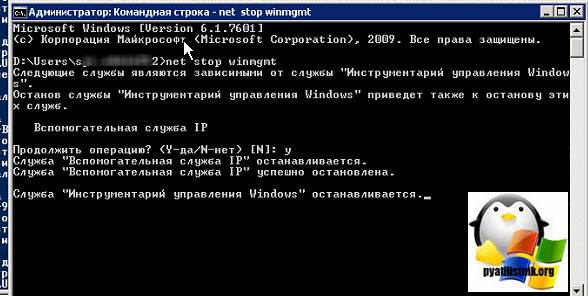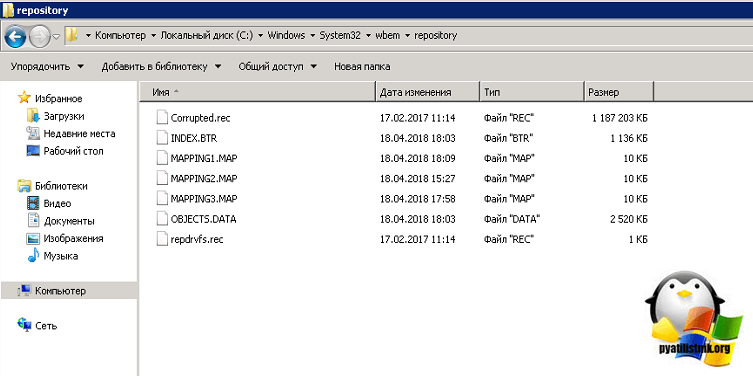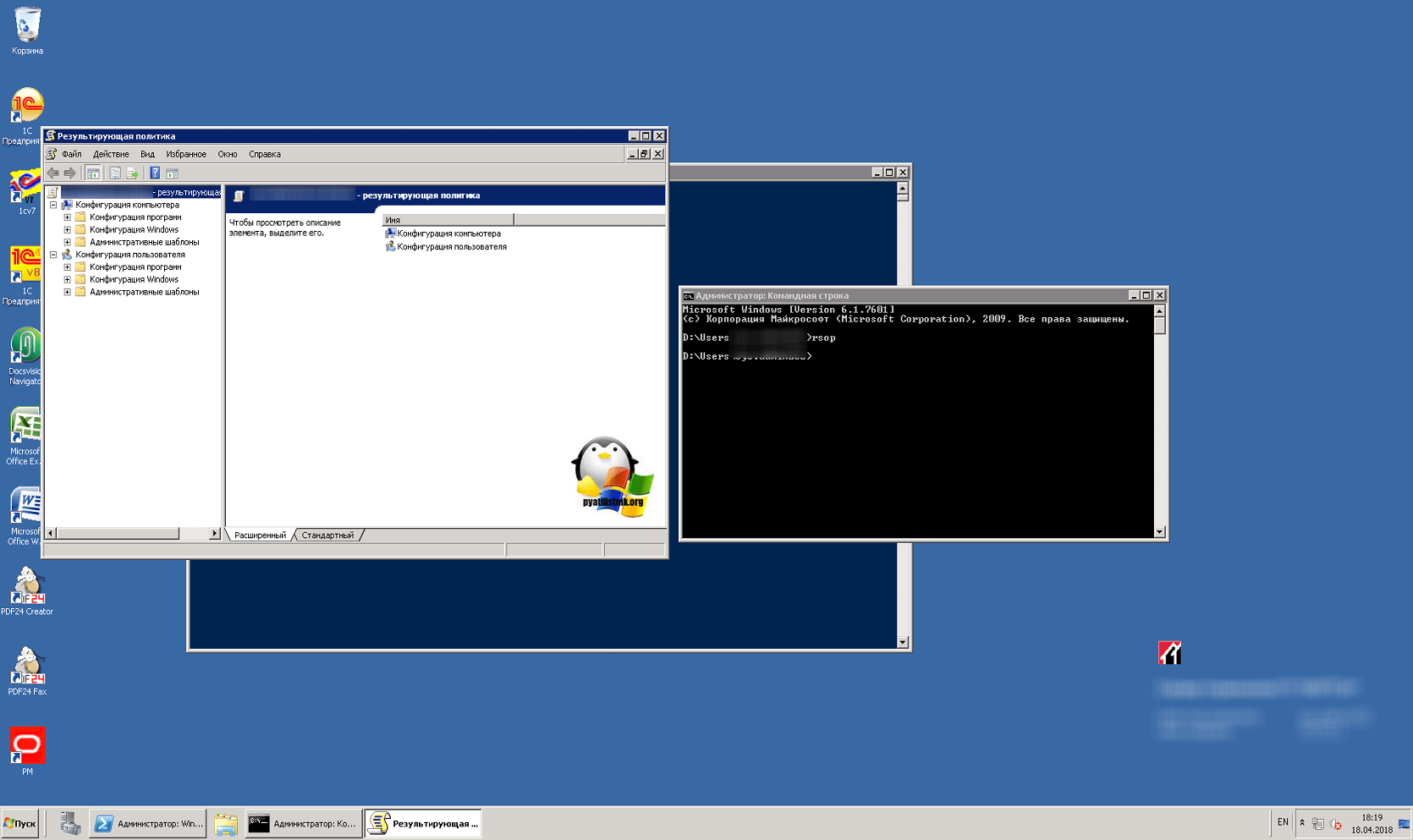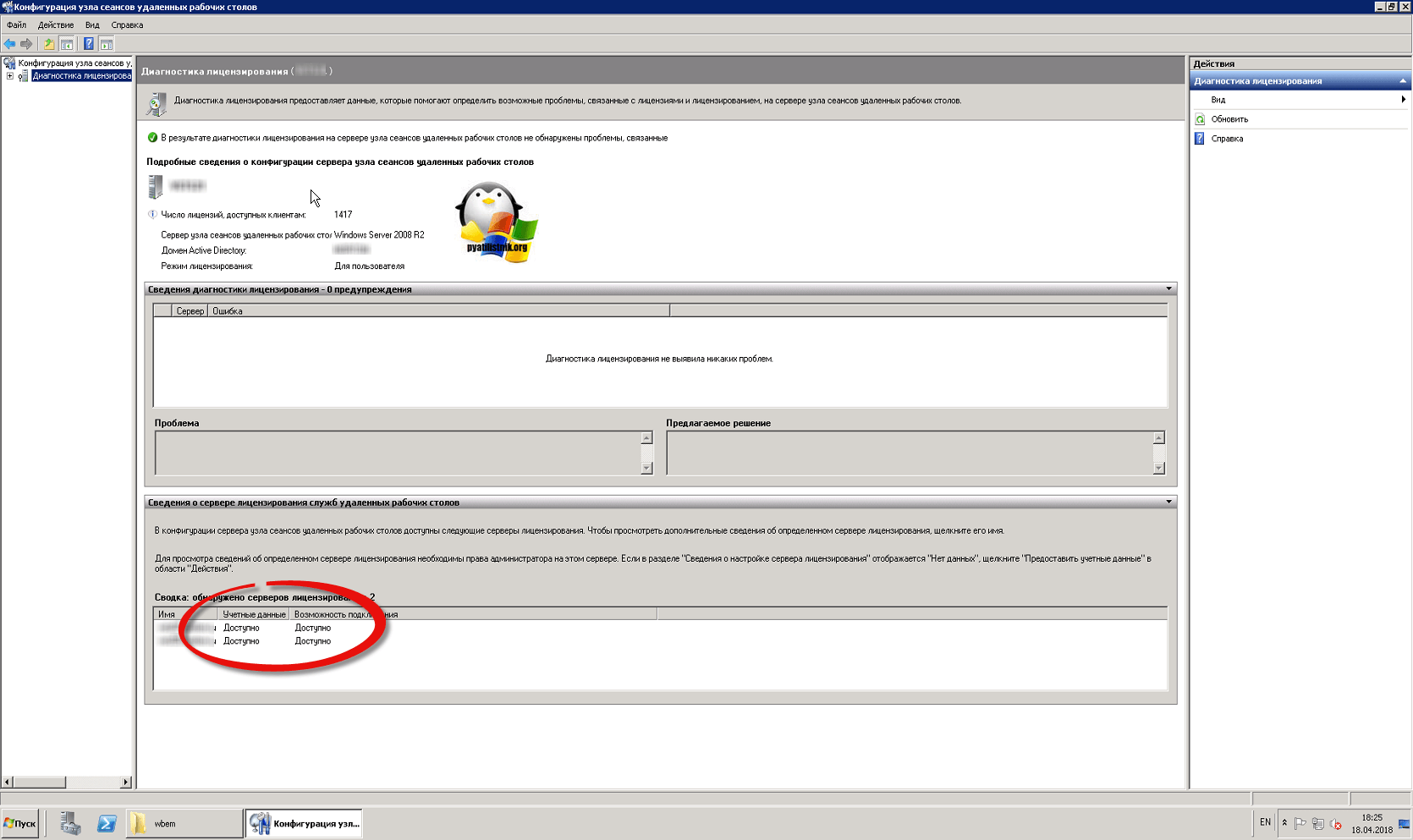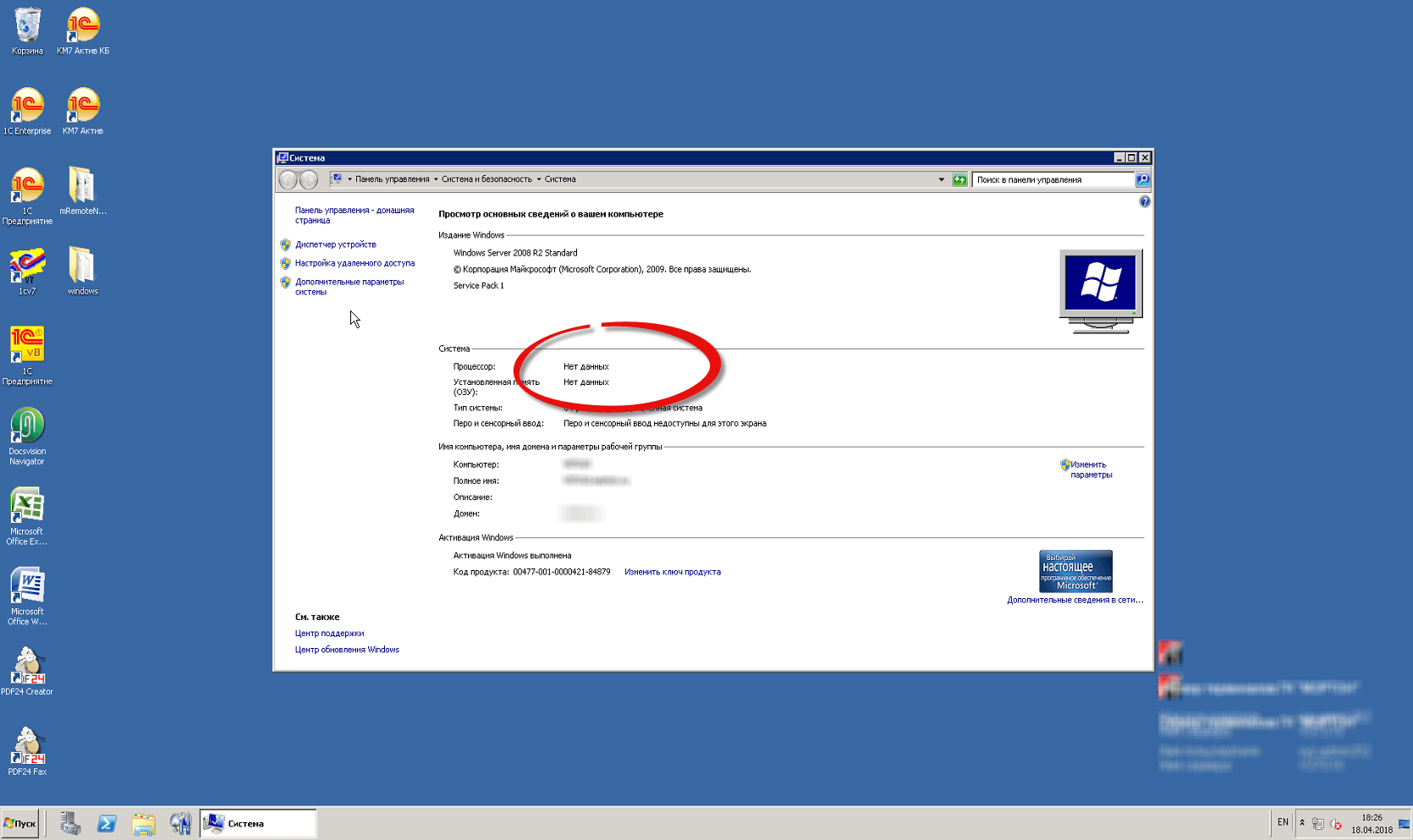Не работает оснастка конфигурация узла сеансов RDP
Не работает оснастка конфигурация узла сеансов RDP
Доброго времени суток! Уважаемые читатели IT блога pyatilistnik.org. Продолжаем собирать решения для различных проблемных ситуаций связанных со службами удаленных рабочих столов, сегодня я хочу вам осветить такую ситуацию. Есть терминальная ферма на базе Windows Server 2008 R2, в ней для управления настройками сеансов пользователей используется удобная оснастка «Конфигурация узла сеансов удаленных рабочих столов» и вот при попытке ее открыть появляется ошибка, что не удалось получить параметры данного сервера узла сеансов удаленных рабочих столов. После чего оснастка благополучно закрывается, понятно, что можно задать параметры через групповые политики, но сам факт ошибки уже не приятен. давайте я покажу, что я делал, чтобы ее исправить.
Описание проблемы
И так есть терминальная ферма, состоящая из 5 хостов на Windows Server 2008 R2, в качестве посредника подключений используется балансировщик KEMP LpadMaster. Выяснилось, что пользователи не подключаются к одному из хостов. Зайдя на сервер и попытавшись открыть консоль «Конфигурация узла сеансов удаленных рабочих столов» выскочило окно с предупреждением:
Если попытаться раскрыть данный узел настроек, то выскакивало предупредительное окно:
И потом уже со значком фатальной ошибки.
Пробуем перезагрузиться сервер, эта чаще всего самое действенное решение с продуктами компании Microsoft. После перезагрузки я опять увидел ошибку, что не задан режим лицензирования для сервера узла сеансов удаленных рабочих столов.
Щелкаем по нему, нам открывается оснастка «Конфигурация узла сеансов удаленных рабочих столов» и дальше знакомая нам ошибка.
Методы решения проблемы
И так давайте с вами решим эту проблему и вернем вашего участника фермы в рабочее состояние, чтобы пользователи могли спокойно работать. Первым делом я вам советую посмотреть ваши логи в просмотре событий. У себя я в журнале «Система» нашел все тот же код события 1069: Льготный период лицензирования удаленных рабочих столов закончился, а режим лицензирования для сервера, обслуживающего сеансы подключения к удаленному рабочему столу, не настроен. Для постоянной работы необходимо настроить режим лицензирования.
Кодом события 1069 у меня был забит весь журнал, данная ошибка валилась, чуть ли не каждые 5 минут.
Так же можно встречать ошибку: не удалось запустить службу удаленного рабочего стола. Соответствующий код состояния: 0x800706be.
Далее необходимо проверить, все ли в порядке с вашим сервером лицензирования, может быть о не доступен или у него какие либо проблемы с активацией, в моем случае проблем не было.
Иду проверять свой чеклист дальше, так как у меня все настройки на хосты к которым идет подключение применяются посредством групповых политик, благо есть домен Active Directory со всеми плюшками его использования. Для того, чтобы проверить применяются ли политики к данному хосту нужно выполнить результирующую политику с помощью команды RSOP.
Для этого откройте power shell или командную стоку от имени администратора и введите команду rsop. В идеале у вас должна появиться результирующая политика, в которой вы сможете посмотреть все примененные параметры, но у меня выскочило предупреждение.
Если посмотреть логи операционной системы Windows Server 2008 R2, то можно обнаружить вот такие события:
Пробую обновить принудительно групповую политику, через команду gpupdate /force и видим очередную ошибку.
Чтобы диагностировать сбой, просмотрите журнал событий или запустите GPRESULT /H GPReport.html из командной строки просмотра сведений о результатах групповой политики
В логах системы Windows Server 2008 R2 вы можете обнаружить событие с кодом 1065 в журнале Group Policy:
Уже стало яснее, что проблема явно связана с фильтром WMI или WMI инструментарием управления Windows. Так как в сообщения об ошибке явным образом указана политика к которой не может примениться WMI фильтр, вы видите ее GUID, то по нему вы можете легко найти нужную политику, как искать групповую политику я уже освещал в отдельной статье, посмотреть можно по ссылке.
В редакторе управления групповой политикой я нашел нужную мне политику, и вижу, что к ней действительно применяется определенный WMI фильтр, по своему опыту я знаю, что если появляется ошибка с кодом 1065, то в большинстве случаев поврежден WMI репозиторий, который следует восстановить или попросту пересоздать, такая вот починка от Microsoft.
Как пересоздать WMI инструментарием управления Windows
Чтобы заново создать (восстановить) WMI инструментарием управления Windows Server, вам необходимо открыть командную строку от имени администратора, и иметь обязательно все права на вашем сервере. Вводим команду для остановки службы winmgmt:
Как видите у нас остановилась служба «Инструментарием управления Windows» и зависимая от нее «Вспомогательная служба IP»
Далее, если кто-то не знал сам инструментарием управления Windows, располагается по пути C:\Windows\System32\wbem\repository.
Если бы вы не остановили до этого службу, то удалить лежащие тут файлы вам бы не удалось, что требует восстановление репозитория WMI.
После этих действий вам необходимо выполнить команду и перезагрузить Windows Server 2008 R2 .
После перезагрузки пробуем выполнить команду RSOP и после ее выполнения gpupdate /force. Как видите все отработало успешно и
«Ошибка при обработке групповой политики. Windows не удалось применить фильтр WMI для объекта групповой политики «GUID название». Возможные причины: отключение RSOP, отключение или остановка службы WMI , иные ошибки WMI. Проверьте, что служба WMI запущена и задан автоматический запуск этой службы. Новые параметры или объекта групповой политики не могут быть обработаны, пока не будет исправлена эта ситуация.»
не появилась, а это значит, что все политики прилетели и применились.
Теперь проверим работоспособность оснастки «Конфигурация узла сеансов удаленных рабочих столов», открываем ее и видим, что ошибок больше нет и все лицензии доступны, об этом нам говорит, два определившихся сервера.
Кстати еще можно определить, что у вас есть проблемы с WMI репозиторием, по свойствам системы, где могут не отображаться данные, о процессорах и оперативной памяти, что должно вас навести на мысль, что с ними что-то не так.
Еще из дополнительных методов, могу вам посоветовать удаление роли удаленных рабочих столов и их переустановка.
Надеюсь вам удалось решить проблему с ошибкой «Не удалось запустить диагностику лицензирования из-за возникшей неполадки. Перезапустите средство настройки сервера узла сеансов.» и ваша оснастка «Конфигурация узла сеансов удаленных рабочих столов» заработала.
Запуск оснасток TSADMIN.msc и TSCONFIG.msc в Windows Server 2012 R2
Большинство администраторов терминальных серверов Windows, вероятно, заметили, что начиная с Windows Server 2012, на RDS серверах пропали оснастки управления tsadmin.msc (Remote Desktop Services Manager — Диспетчер служб удаленных рабочих столов) и tsconfig.msc (Remote Desktop Session Host Configuration — Конфигурация узла сеансов удаленных рабочих столов). Разработчики MS решили, что большинством параметров сервера RDS можно управлять через Server Manager или консоль редактора групповых политик (gpedit.msc), но использование данных оснасток как-то удобнее и привычнее.
Разберёмся, как можно вернуть оснастки tsadmin.msc и tsconfig.msc на RDS серверах под управлением Windows Server 2012/ R2.
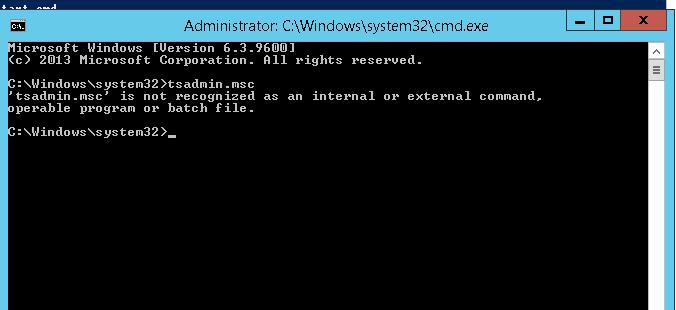
- c:\windows\system32\tsadmin.dll
- c:\windows\system32\tsconfig.dll
- c:\windows\system32\wts.dll
- c:\windows\system32\tsconfig.msc
- c:\windows\system32\tsadmin.msc
- c:\windows\system32\en\tsconfig.resources.dll
- c:\windows\system32\en\tsadmin.resources.dll
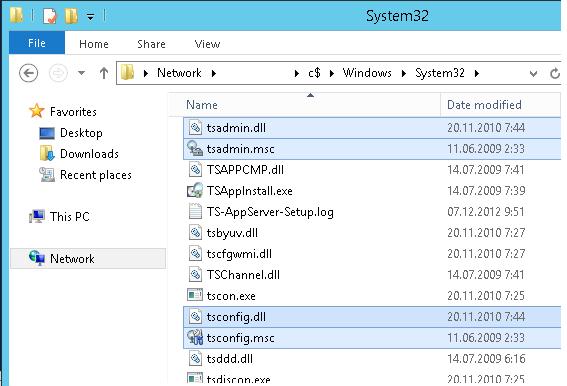
И импортировать эти ветки в реестр Windows Server 2012.
- Комплект файлов с английской версии ОС — tsadmin-win2012.zip
- с русской версии — tsadmin-win2012_ru.zip
После этого попробуйте запустить нужную оснастку командами tsadmin.msc:

Скатерть-самобранка, или как развернуть службы удаленного рабочего стола на Windows Server 2012 R2
Сегодня мы объясним, чем развертывание RDS Session Host на Windows Server 2012 R2 отличается от более ранних версий Windows Server и расскажем о доступных опциях развертывания. Remote Desktop Services на Windows Server значительно усовершенствовались за последнее время, но остается, тем не менее, много непонятного по причине множества вовлеченных в процесс компонентов. RD Session выполняют всю грязную работу, обслуживая терминальные сессии пользователей. Однако даже при самом примитивном сценарии обязательно использование RD Connection Broker (посредника подключений к удаленному рабочему столу). Еще до того, как вы запланируете развертывание служб удаленного рабочего стола, стоит ознакомиться с его ролью.
RD Connection Broker
Когда сеанс удаленного рабочего стола отключается, приложения в сеансе пользователя продолжают работать. Для отслеживания сеансов пользователей RD Connection Broker (Посредник подключений удаленного рабочего стола) хранит такую информацию, как название сеансов удаленных рабочих столов, где проходит каждая сессия, состояние сессии и ее идентификатор, а также информация о подключенных пользователях в каждой сессии. Эта информация используется для подключения пользователей к существующим сеансам на серверах RD Session Host (терминальные сервера Windows). При создании новой сессии RD Connection также играют свою роль путем подключения пользователей к серверам RD Session Host по мере загрузки.
Начиная с Windows Server 2012, посредники подключений к удаленному рабочему столу не только хранят данные о пользовательских сессиях, но и информацию о конфигурации. Посредник подключений к удаленным рабочим столам использует внутреннюю базу данных Windows для сохранения сессии и информации о конфигурации, кроме случаев, когда установлен режим высокой доступности (HA), где используется сервер SQL 2008 R2 (или более поздняя версия).
Посредник подключений к удаленному рабочему столу требует домен Active Directory, но не может быть установлен на контроллере домена (DC). Можно развернуть службы удаленного рабочего стола в рабочей группе с помощью установки роли сервера, хотя при этом теряется возможность централизованного управления, пульты управления и функционал удаленных приложений Remoteapp.
Централизованная публикация приложений
В Windows Server 2012 также введен концепт коллекций (collections). В Windows Server 2008 R2 требовалось, чтобы системные администраторы публиковали приложения для каждого RD Session Host в индивидуальном порядке. Теперь посредник подключений к удаленному рабочему столу хранит информацию о конфигурации.
Опции развертывания: быстрая и стандартная
Ключ к пониманию того, как развернуть RDS на Windows Server 2012 R2 в понимании того, что недостаточно установки роли RD Session Host. Диспетчер серверов обеспечивает специальный режим развертывания для установки RDS, таким образом все необходимые компоненты установлены в нужных местах, чтобы делает развертывание простым и быстрым.
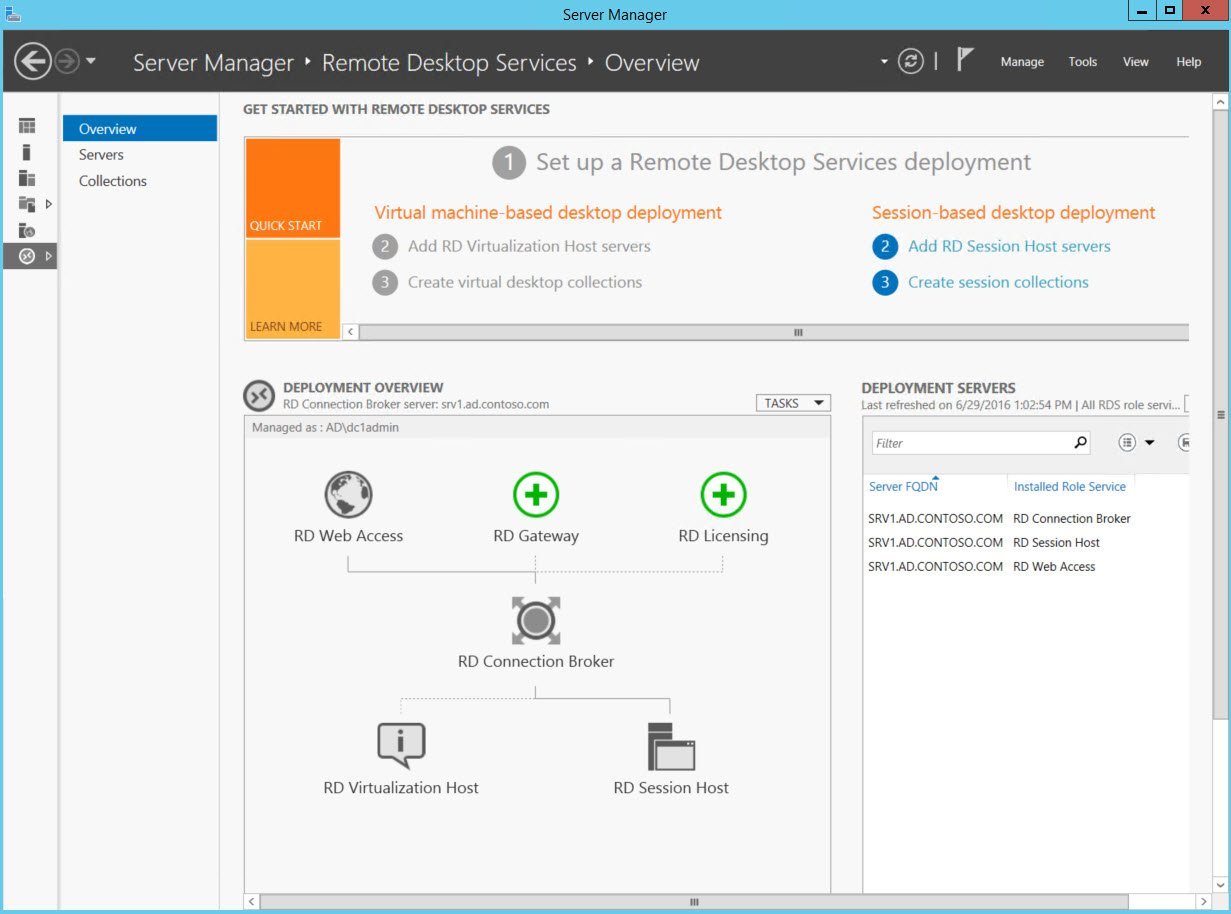
Службы удаленного рабочего стола на Windows Server 2012 R2
В мастере добавления ролей и компонентов (Add Roles and Features Wizard) в диспетчере серверов есть специальная опция установки, установка служб удаленных рабочих столов (Remote Desktop Services installation), которую необходимо выбрать при развертывании служб удаленных рабочих столов. Формулировка при этом варианте немного смущает, но опция позволяет устанавливать хосты сеансов удаленных рабочих столов без развертывания полной инфраструктуры виртуальных ПК (virtual desktop infrastructure — VDI).
Стандартное развертывание — это модель развертывания по умолчанию, и если вы действительно хотите установить все необходимые роли на одном сервере, что не является лучшей практикой, то стоит выбрать эту опцию. Быстрая установка (Quick Start) может быть полезна в сценариях тестирования или в небольших филиалах, где есть только один доступный сервер.
Стандартное развертывание позволяет установить RD Connection Broker, RD Session Host и RD Web Access на одном сервере или на нескольких серверах, что является наиболее вероятным сценарием развертывания в производственной среде. Посредник подключений к удаленному рабочему столу включает внутреннюю базу данных Windows, RD Session Host и RD Web Access roles. Все это является обязательным, но RD Gateway играет факультативную роль. RD Web Access предоставляет пользователям доступ к RemoteApps или рабочим столам из меню «Пуск» или с . Если вы хотите использовать RDS больше, чем в течение пробного периода, вам потребуется дополнительно устанавливать роль лицензирования удаленных рабочих столов.
Консоли управления
Все необходимые консоли управления можно найти в диспетчере серверов на сервере, где установлен посредник подключений к удаленным рабочим столам, за исключением RD Gateway и RD Licensing.
Установка служб удаленного рабочего стола на Windows Server 2012 R2
Здесь мы расскажем о стандартной модели развертывания, которая позволяет распределить роли серверов удаленного рабочего стола или установить их для одного сервера. 
Стандартное развертывание — это модель развертывания по умолчанию, и даже при том условии, что для демонстрации будут установлены три роли сервера на один сервер, это не лучшее решение. Внутренняя база данных Windows устанавливается как часть процесса для поддержки роли посредника подключений к удаленному рабочему столу, также как и некоторые компоненты IIS для RD Web Access, которые обеспечивают доступ к RemoteApps или рабочим столам из меню «Пуск» или с .
Лицензирование
При желании использовать развернутые службы удаленного рабочего стола более чем в течение тестового периода необходимо установить роль RD Licensing, добавить лицензию, зарегистрировать сервер лицензирования с Active Directory, а затем добавить RD Licensing в . RD Licensing устанавливается также, как любая другая роль, поэтому нет необходимости использовать специальную опцию развертывания в диспетчере серверов.
Развертывание служб удаленного рабочего стола
Серверы, которые вы планируете использовать в своем , должны быть добавлены в Пул Серверов (Server Pool) в диспетчере серверов перед началом процесса. Вам потребуется домен Active Directory domain и аккаунт, у которого есть разрешение на установку ролей сервера на выбранный сервер (серверы). Дополнительно может быть установлена роль посредника подключений к удаленному рабочему столу на контроллер домена.
- Откройте Диспетчер серверов;
- Выберите «Добавить роли и компоненты» в меню управления;
- В Мастере добавления ролей и компонентов нажмите «Далее» на экране «Перед началом установки» (Before You Begin).
- На экране «Выберите тип установки» выберите «Установка служб удаленного рабочего стола» и нажмите «Далее»;
- На экране «Выберите тип развертывания» выберите «Стандартное» и нажмите «Далее».
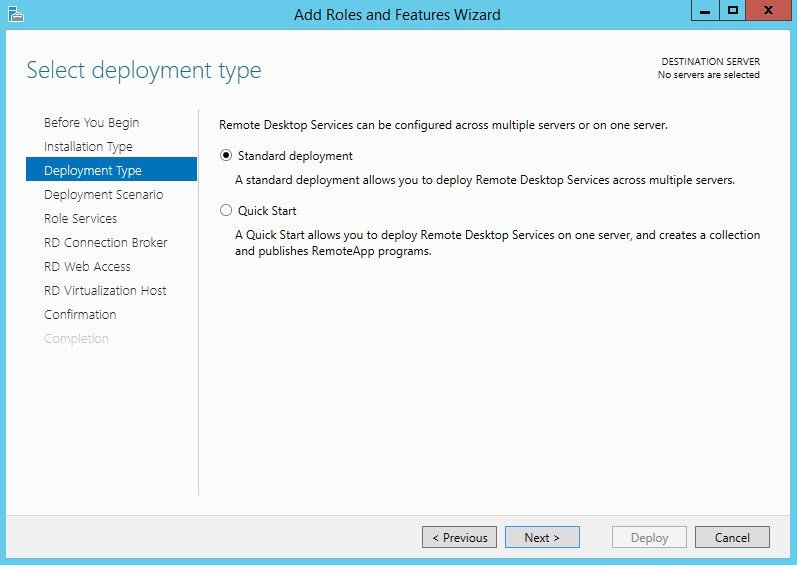
Стандартное или быстрое развертывание
- На экране «Выберите сценарий развертывания» выберите развертывание серверов сеансов ( desktop deployment) и нажмите «Далее».
- На экране обзора служб ролей (Review role services) отметьте службы ролей для установки и нажмите «Далее».
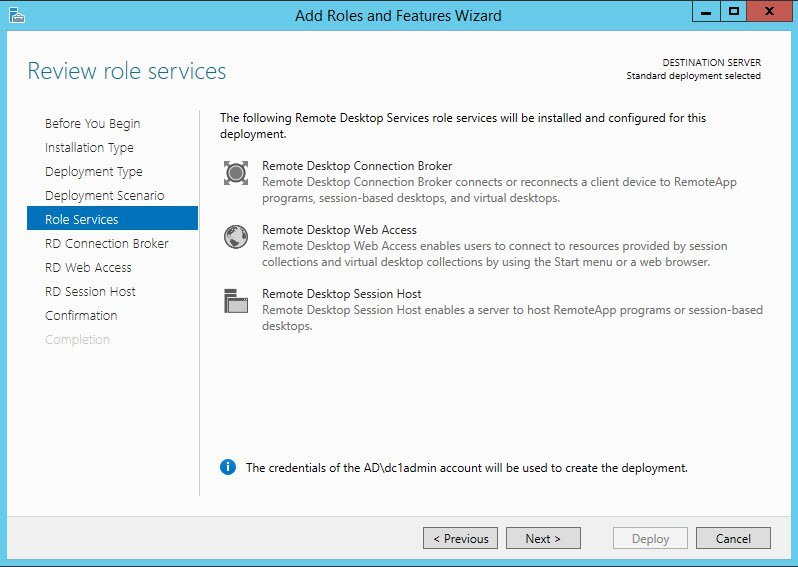
Роли служб удаленных рабочих столов
- На экране определения сервера посредника подключений к удаленному рабочему столу кликните дважды на сервер в пуле серверов для того, чтобы добавить его в список выбранных. Это тот сервер, на который будет установлена роль посредника подключений к удаленному рабочему столу. Нажмите «Далее».
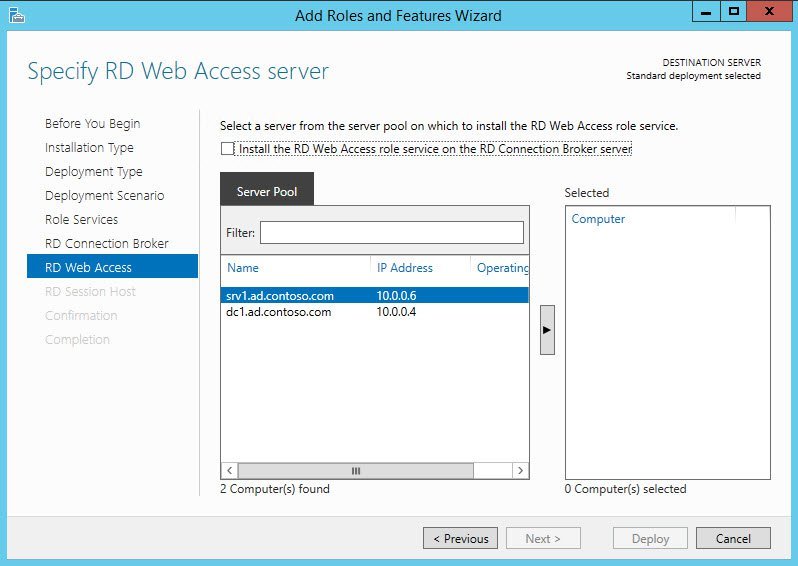
Выберите сервер из пула серверов
- На экране определения сервера RD Web Access повторите предыдущий шаг, чтобы добавить сервер в Selected, или поставьте галочку в «Установить службу роли RD Web Access на сервер посредника подключений к удаленному рабочему столу» (Install the RD Web Access role service on the RD Connection Broker server), если вы хотите установить эту роль на тот же сервер, что и посредника подключений к удаленному рабочему столу. Нажмите «Далее». continue.
- На экране определения серверов RD Session Host выберите один или более серверов из пула серверов, кликнув дважды или с помощью выбора мышью и нажатия на стрелку в центре диалогового окна.
- На экране подтверждения нажмите «Перезапустить сервер автоматически, если необходимо» (Restart the destination server automatically if required) и нажмите «Развернуть».
- Когда 3 роли сервера будут установлены, нажмите «Закрыть» на экране хода развертывания (View progress).
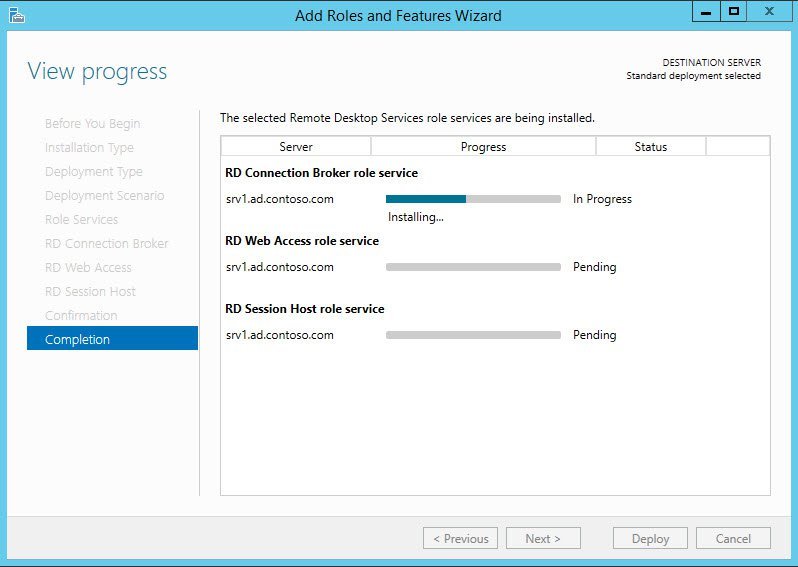
Ход развертывания
Теперь необходимо залогиниться на сервере, где установлена роль посредника подключений к удаленному рабочему столу, открыть Диспетчер серверов и нажать «Службы удаленного рабочего стола» (Remote Desktop Services) в списке опций слева, чтобы увидеть информацию по вашему . 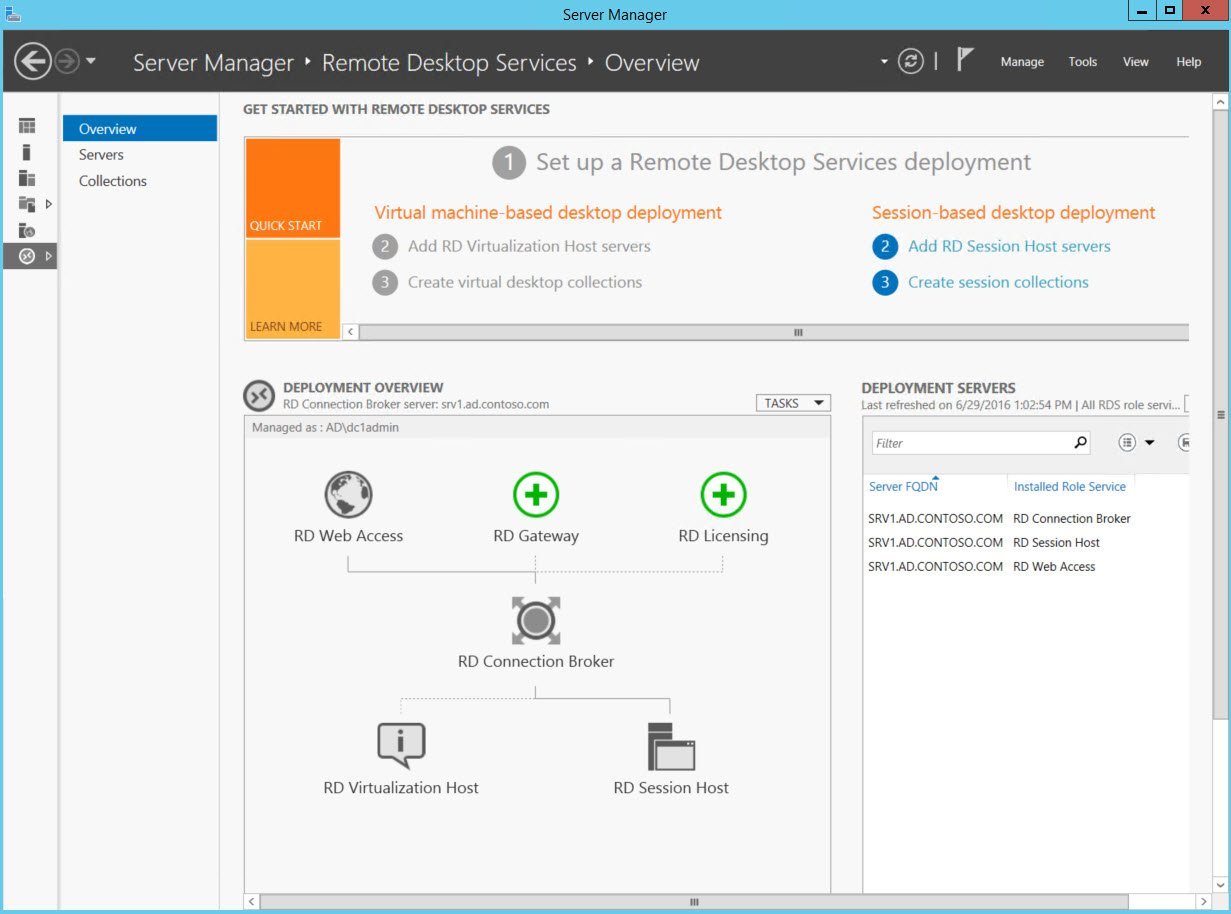
Дашборд служб удаленного рабочего стола в Диспетчере серверов